Por favor, lee mis Términos (TOU) antes de hacer el tutorial.
¡Gracias por poner un enlace a este tutorial al mostrar tu realización en un sitio web, foro o en un mail!
Con tu resultado, puedes hacer firmas, websets, cartas de incredimail, etc.
Por favor, crédito a Tati Designs, gracias.
|
Tutorial traducido al francés por Pinuccia. |
|
Tutorial traducido al italiano por Byllina. |
|
Tutorial traducido al alemán por Kniri. |
|
Tutorial traducido al holandés por Angela. |
|
Tutorial traducido al inglés por Chris. |
|
Tutorial traducido al portugués por Vera. |
Materiales
PSPX2 (puedes utilizar cualquier versión).
Descarga el material del tutorial aquí:

Filtros:
Mehdi / Wavy Lab 1.1 (descarga aquí).
Factory Gallery G / Bevel 1.5 (descarga aquí).
Carolaine and Sensibility / cs-texture y CS-DLines (descarga aquí).
&<Bkg Designer sf10 I> / Cruncher (descarga aquí).**
Toadies / Weaver (descarga aquí).
Richard Rosenman / Grid Generator (descarga aquí).
Unlimited / Paper textures (descarga aquí).
** Importar este filtro con "Unlimited".

IMPORTANTE
Está prohibido modificar o cambiar el nombre de archivos o eliminar la marca de agua.
Por favor, no uses el material suministrado fuera de este tutorial.
El tube de la mujer es de Esmakole.
El resto del material utilizado en el tutorial es mío.

Preparación
Duplica los tubos. Cierra los originales.
Instala los Filtros en la carpeta de "Complementos" de tu PSP.
En la carpeta "Selecciones" hay 4 archivos, ponlos en la carpeta "Selecciones" de tu PSP.
Colores
Elige colores en armonía con tu tubo.
Ésta es la paleta del tutorial:
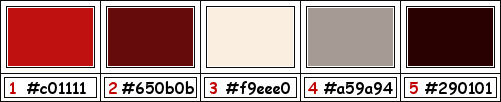
Si usas otros colores, debes jugar con el Modo mezcla y la Opacidad de las capas.

≈ Paso 1 ≈
En tu paleta de Materiales:
Pon de primer plano el color (2) #650b0b 
Pon segundo plano o fondo el color (1) #c01111 
≈ Paso 2 ≈
Abre una nueva imagen transparente de 900 x 550 píxeles.
≈ Paso 3 ≈
Efectos / Complementos / Mehdi / Wavy Lab 1.1:
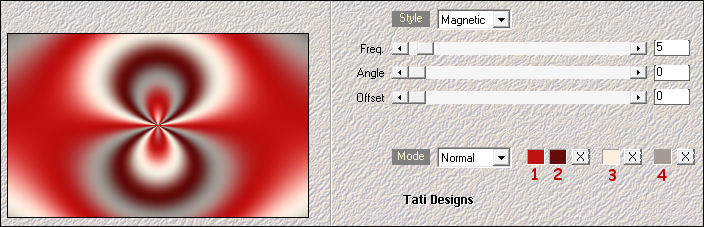
 #e01111 |
 #650b0b |
 #f9eee0 |
 #a59a94 |
≈ Paso 4 ≈
Efectos / Efectos de la imagen / Mosaico integrado:
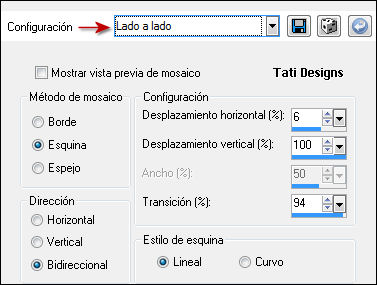
≈ Paso 5 ≈
Ajustar / Desenfocar / Desenfoque Gaussiano a 35.
≈ Paso 6 ≈
Capas / Duplicar.
≈ Paso 7 ≈
Efectos / Complementos / Factory Gallery G / Bevel 1.5 (predeterminado):
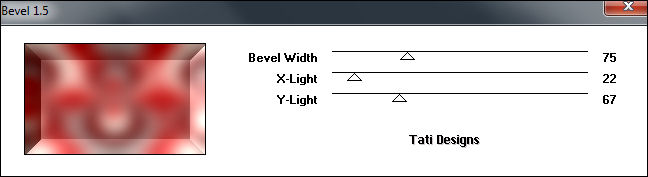
≈ Paso 8 ≈
Imagen / Cambiar tamaño: 75% (Desmarcado "Cambiar tamaño de todas las capas").
≈ Paso 9 ≈
Efectos / Efectos de borde / Erosionar.
≈ Paso 10 ≈
Efectos / Efectos de la imagen / Mosaico integrado:
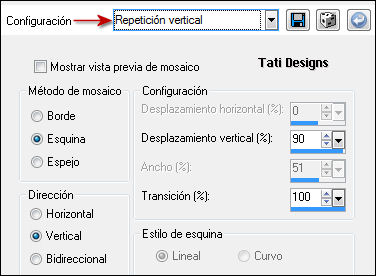
≈ Paso 11 ≈
Efectos / Efectos de la imagen / Mosaico integrado (predeterminado):
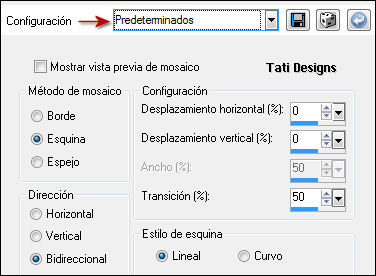
≈ Paso 12 ≈
Efectos / Complementos / Factory Gallery G / Bevel 1.5 (predeterminado):
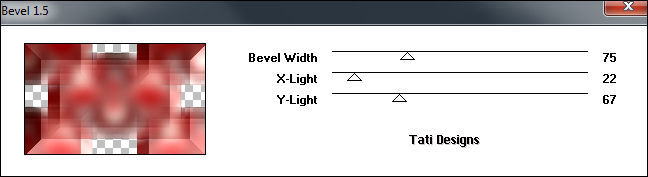
≈ Paso 13 ≈
Efectos / Efectos de borde / Dilatar.
≈ Paso 14 ≈
Abre una nueva capa de trama y rellena con el color (4) #a59a94 
≈ Paso 15 ≈
Abre la máscara "TD_Mask01_Suteki" y vuelve a tu trabajo.
≈ Paso 16 ≈
Capas / Nueva capa de máscara / A partir de una imagen:
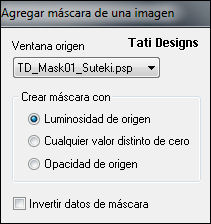
Capas / Fusionar / Fusionar grupo.
≈ Paso 17 ≈
Cambia el Modo de la capa a "Superposición".
≈ Paso 18 ≈
Efectos / Efectos de borde / Realzar.
≈ Paso 19 ≈
Sitúate en la capa inferior de la pila de capas ("Trama 1").
≈ Paso 20 ≈
Selecciones/Cargar o guardar selección/Cargar selección desde disco: elige "TD_Suteki_Sel1":
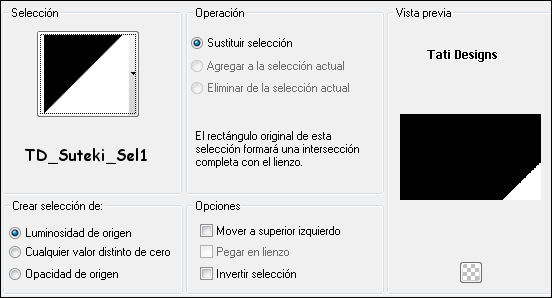
≈ Paso 21 ≈
Selecciones / Convertir selección en capa.
≈ Paso 22 ≈
Capas / Organizar / Subir.
≈ Paso 23 ≈
Pon el color (2) #650b0b  en el segundo plano.
en el segundo plano.
Nota: Esto es importante para el efecto siguiente.
≈ Paso 24 ≈
Efectos / Complementos / Carolaine and Sensibility / cs-texture:
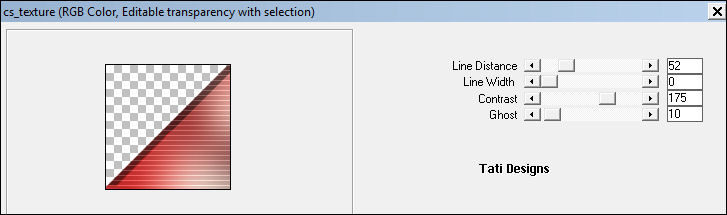
≈ Paso 25 ≈
Selecciones / Anular selección.
≈ Paso 26 ≈
Capas / Duplicar. -
Imagen / Espejo. -
Imagen / Voltear.
≈ Paso 27 ≈
Capas / Fusionar / Fusionar hacia abajo.
≈ Paso 28 ≈
Cambia el Modo de la capa a "Multiplicar".
≈ Paso 29 ≈
Sitúate en la capa inferior de la pila de capas ("Trama 1").
≈ Paso 30 ≈
Selecciones / Seleccionar todo.
≈ Paso 31 ≈
Selecciones / Modificar / Contraer / 40 píxeles.
≈ Paso 32 ≈
Selecciones / Invertir.
≈ Paso 33 ≈
Selecciones / Convertir selección en capa.
≈ Paso 34 ≈
Selecciones / Anular selección.
≈ Paso 35 ≈
Capas / Organizar / Subir.
≈ Paso 36 ≈
Efectos / Efectos de borde / Realzar.
≈ Paso 37 ≈
Efectos / Efectos de borde / Dilatar.
≈ Paso 38 ≈
Efectos / Complementos / Unlimited / &<Bkg Designer sf10 I> / Cruncher:
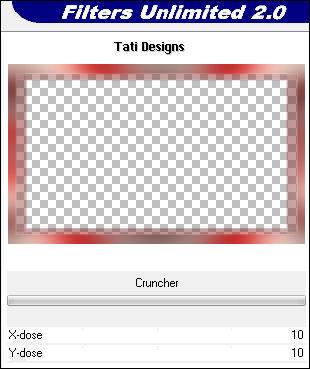
Nota: Recuerda que debes tener el color (2) #650b0b  en el segundo plano.
en el segundo plano.
≈ Paso 39 ≈
Efectos / Complementos / Carolaine and Sensibility / CS-DLines (predeterminado):
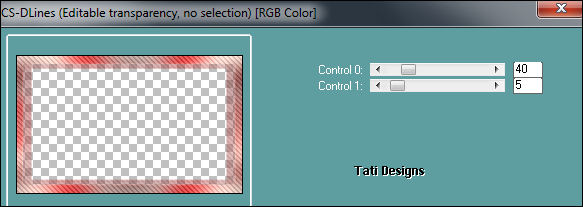
≈ Paso 40 ≈
Sitúate en la capa inferior de la pila de capas ("Trama 1").
≈ Paso 41 ≈
Selecciones/Cargar o guardar selección/Cargar selección desde disco: elige "TD_Suteki_Sel2":
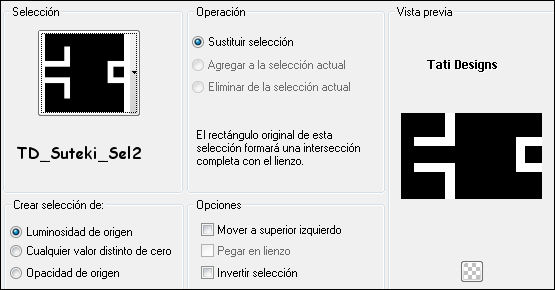
Selecciones / Convertir selección en capa.
≈ Paso 42 ≈
Selecciones / Anular selección.
≈ Paso 43 ≈
Capas / Organizar / Subir.
≈ Paso 44 ≈
Pon el color blanco #ffffff  en el segundo plano.
en el segundo plano.
Nota: Esto es importante para el efecto siguiente.
≈ Paso 45 ≈
Efectos / Complementos / Toadies / Weaver (predeterminado):
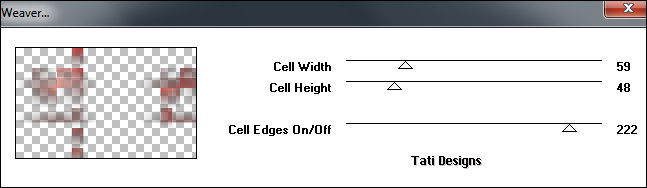
≈ Paso 46 ≈
Cambia el Modo de la capa a "Multiplicar".
≈ Paso 47 ≈
Efectos / Complementos / Richard Rosenman / Grid Generator:
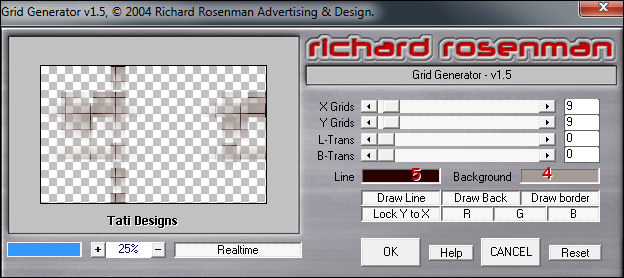
≈ Paso 48 ≈
Selecciones/Cargar o guardar selección/Cargar selección desde disco: elige "TD_Suteki_Sel3":
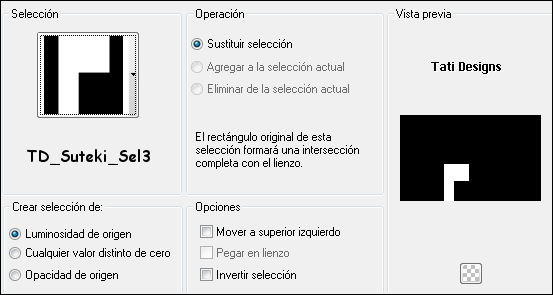
≈ Paso 49 ≈
Pulsa la tecla "Supr" del teclado.
≈ Paso 50 ≈
Selecciones / Anular selección.
≈ Paso 51 ≈
Así va nuestro trabajo hasta ahora:
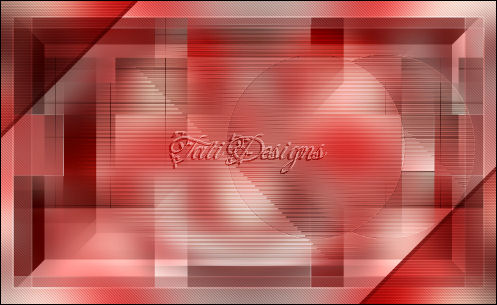
≈ Paso 52 ≈
Sitúate en la capa superior de la pila de capas ("Grupo - Trama 2").
≈ Paso 53 ≈
Abre el archivo "TD_Imagen_Suteki" y copia.
Vuelve a tu trabajo y pega como nueva capa.
≈ Paso 54 ≈
Activa la Herramienta de "Selección" (K) y modifica las posiciones de X (416,00) e Y (45,00):

Pulsa la tecla "M" para desactivar la Herramienta de "Selección".
≈ Paso 55 ≈
Selecciones/Cargar o guardar selección/Cargar selección desde disco: elige "TD_Suteki_Sel4":

≈ Paso 56 ≈
Pulsa la tecla "Supr" del teclado.
≈ Paso 57 ≈
Selecciones / Anular selección.
≈ Paso 58 ≈
Efectos / Efectos 3D / Sombra: 2 / 2 / 100 / 10 / Color: (5) #290101 
≈ Paso 59 ≈
Baja la Opacidad de la capa a 60.
≈ Paso 60 ≈
Capas / Organizar / Bajar.
≈ Paso 61 ≈
Sitútate en la capa superior de la pila de capas ("Grupo - Trama 2").
≈ Paso 62 ≈
Abre una nueva capa de trama y rellena con el color (3) #f9eee0 
≈ Paso 63 ≈
Abre la máscara "TD_Mask02_Suteki" y vuelve a tu trabajo.
≈ Paso 64 ≈
Capas / Nueva capa de máscara / A partir de una imagen:
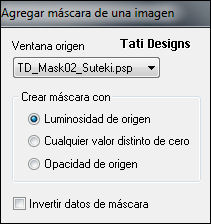
Capas / Fusionar / Fusionar grupo.
≈ Paso 65 ≈
Cambia el Modo de la capa a "Superposición".
≈ Paso 66 ≈
Abre el tube "TD_Deco1_Suteki" y copia.
Vuelve a tu trabajo y pega como nueva capa.
≈ Paso 67 ≈
Activa la Herramienta de "Selección" (K) y modifica las posiciones de X (96,00) e Y (215,00):
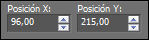
Pulsa la tecla "M" para desactivar la Herramienta de "Selección".
≈ Paso 68 ≈
Efectos / Efectos 3D / Sombra: 2 / 5 / 50 / 10 / Color: (5) #290101 
≈ Paso 69 ≈
Abre el tube "Leny-vrouw549" y copia.
Vuelve a tu trabajo y pega como nueva capa.
≈ Paso 70 ≈
Imagen / Cambiar tamaño: 2 veces al 85% (Desmarcado "Cambiar tamaño de todas las capas").
≈ Paso 71 ≈
Activa la Herramienta de "Selección" (K) y modifica las posiciones de X (257,00) e Y (10,00):
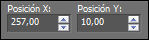
Pulsa la tecla "M" para desactivar la Herramienta de "Selección".
≈ Paso 72 ≈
Ajustar / Nitidez / Enfocar.
≈ Paso 73 ≈
Opcional: Ajustar / Brillo y Contraste / Brillo/Contraste: 20 / 10.
Nota: Este efecto es sólo para este tube, no lo utilices si el que estás utilizando no lo necesita.
≈ Paso 74 ≈
Efectos / Efectos 3D / Sombra: 10 / 10 / 80 / 20 / Color: (5) #290101 
≈ Paso 75 ≈
Imagen / Agregar bordes / Simétrico de 1 píxel con el color (5) #290101 
Imagen / Agregar bordes / Simétrico de 5 píxeles con el color #ffffff 
Imagen / Agregar bordes / Simétrico de 1 píxel con el color (5) #290101 
Imagen / Agregar bordes / Simétrico de 15 píxeles con el color #ffffff 
Imagen / Agregar bordes / Simétrico de 1 píxel con el color (5) #290101 
Imagen / Agregar bordes / Simétrico de 5 píxeles con el color (1) #c01111 
Imagen / Agregar bordes / Simétrico de 1 píxel con el color (5) #290101 
Imagen / Agregar bordes / Simétrico de 15 píxeles con el color #ffffff 
Imagen / Agregar bordes / Simétrico de 1 píxel con el color (5) #290101 
Imagen / Agregar bordes / Simétrico de 40 píxeles con el color (1) #c01111 
≈ Paso 76 ≈
Activa la Herramienta de "Varita mágica", Tolerancia y Fundido a 0.
Selecciona este borde de 40 píxeles.
≈ Paso 77 ≈
Efectos / Complementos / Unlimited / Paper textures / Papyrus:
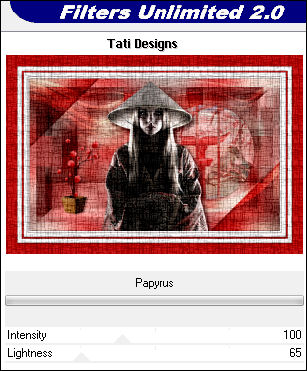
≈ Paso 78 ≈
Selecciones / Invertir.
≈ Paso 79 ≈
Efectos / Efectos 3D / Sombra: 0 / 0 / 80 / 20 / Color: (5) #290101 
≈ Paso 80 ≈
Edición / Repetir Sombra.
≈ Paso 81 ≈
Selecciones / Anular selección.
≈ Paso 82 ≈
Abre el tube "TD_Deco2_Suteki" y copia.
Vuelve a tu trabajo y pega como nueva capa.
≈ Paso 83 ≈
Activa la Herramienta de "Selección" (K) y modifica las posiciones de X (6,00) e Y (8,00):
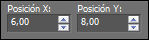
Pulsa la tecla "M" para desactivar la Herramienta de "Selección".
≈ Paso 84 ≈
Abre una nueva capa de trama y pon tu nombre o tu marca de agua.
≈ Paso 85 ≈
Imagen / Agregar bordes / Simétrico de 1 píxel con el color (5) #290101 
Imagen / Agregar bordes / Simétrico de 5 píxeles con el color #ffffff 
Imagen / Agregar bordes / Simétrico de 1 píxel con el color (5) #290101 
Imagen / Agregar bordes / Simétrico de 1 píxel con el color (1) #c01111 
Imagen / Agregar bordes / Simétrico de 1 píxel con el color (5) #290101 
≈ Paso 86 ≈
Imagen / Cambiar tamaño: 900 píxeles de ancho (Marcado "Cambiar tamaño de todas las capas").
≈ Paso 87 ≈
Ajustar / Nitidez / Enfocar.
≈ Paso 88 ≈
Exporta tu trabajo como archivo .jpg optimizado.
¡Se acabó!
Espero que te haya gustado y que hayas disfrutado con él.

.:. Otra versión del tutorial con un tube de Cicka Design .:.


.:. Si quieres enviarme tu trabajo con el resultado de este tutorial, ponte en contacto conmigo .:.

 .:. Aquí puedes ver otras versiones del tutorial .:.
.:. Aquí puedes ver otras versiones del tutorial .:.
